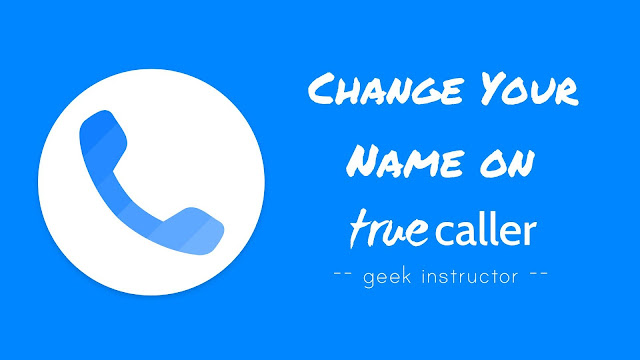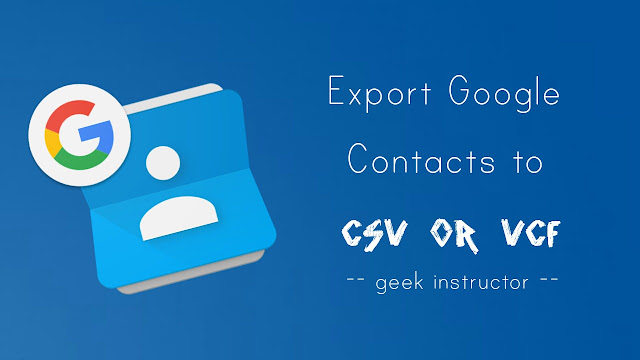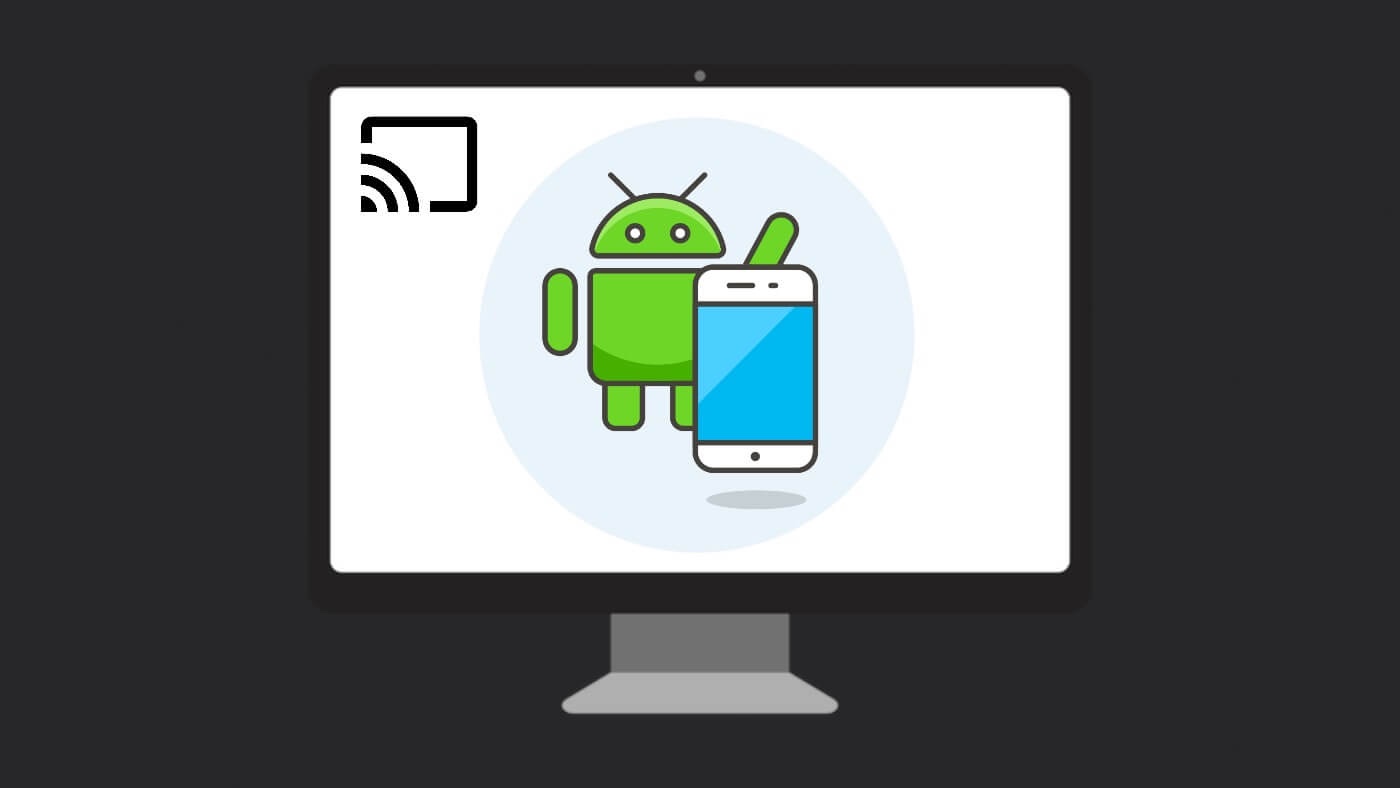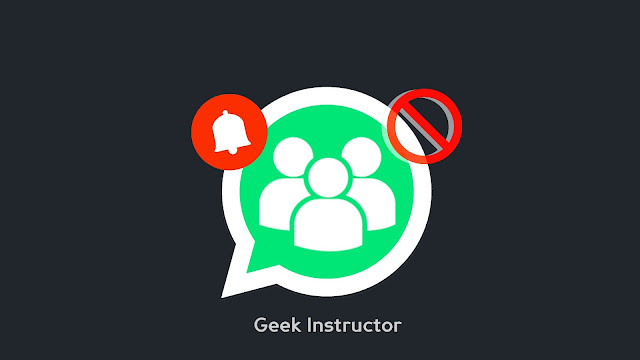Word (DOC) 是最流行的格式,用于保存文本和基于媒体的文档。 它提供了编辑文档的充分灵活性,并允许您根据需要更改其设计。 PDF 也是文档领域广泛使用的另一种流行格式。
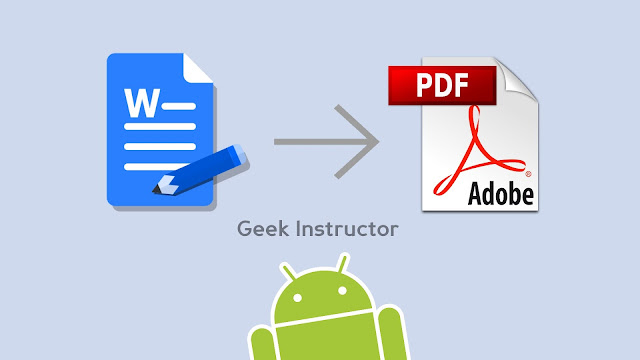
这两种格式的工作方式完全不同。 与 Word 不同,PDF 在所有设备和操作系统上以固定格式/设计表示文档。 此外,它不提供编辑文档的功能。 可以说,与 Word 相比,PDF 是一种正式的类型文档。
尽管 PDF 和 Word 文档在许多方面有所不同,但它们都可以相互转换。 在本教程中,我们分享了一些简单的方法,可以帮助您在 Android 手机上免费将 Word 转换为 PDF。 让我们快速跳到第一个方法!
1. 使用 Google 文档将 Word 转换为 PDF
Google 有其 Android 官方文档应用程序,名为 Docs。 它允许您在手机上查看和编辑Word文档。 文档应用程序中有一个内置功能,可让您将 Word 转换为。 请遵循此分步指南 –
- 找到并打开文档应用程序在你的手机上。 如果未安装,您可以从 Google Play 商店免费下载。
- 接下来,单击屏幕右上角的文件夹图标,然后从您的文件中加载Word文档。设备存储您想要转换为 PDF 的文件。
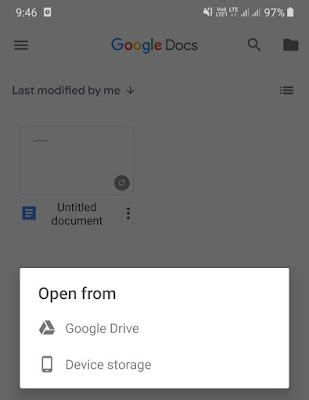
- 打开文档后,点击菜单按钮(右上角的三个点),然后单击“分享和导出“ 选项。

- 之后,单击“另存为“ 选项。 如果你的手机没有连接到互联网,你会发现这个选项是不可点击的。 因此请务必打开移动数据或 Wi-Fi。
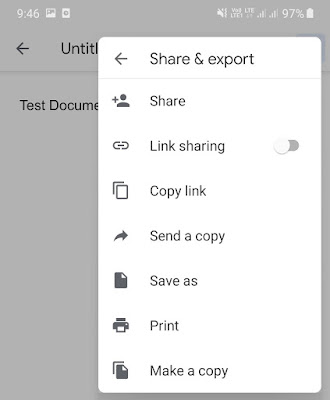
- 现在您将看到可以转换文档的格式列表。 选择 ”PDF 文档 (.pdf)”,然后单击“确定”按钮。 就是这样。

将 Word 文档转换为 PDF 文件需要一些时间,具体取决于其大小。 完成后,Google 文档应用程序将向您显示预览。 请注意,转换后的 PDF 文件保存在您的 Google 云端硬盘帐户中。
如果您想将其下载到手机上,请打开云端硬盘应用程序。 然后,找到并打开 PDF 文件。 之后,点击菜单按钮(三个点)并单击“下载“ 选项。 PDF 文件将保存在下载内部存储上的文件夹。
2.使用Word to PDF Converter应用程序
Google Play 商店有大量第三方应用程序可以帮助您在 Android 手机上将 Word 文档转换为 PDF 文件。 列表中我们最喜欢的应用程序是 Word to PDF Converter。 以下是您如何使用它 –
- 下载并安装Word 到 PDF 转换器您手机上的应用程序。 它是免费的并且尺寸非常小。
- 安装该应用程序后,将其打开并单击“选择文件“ 按钮。
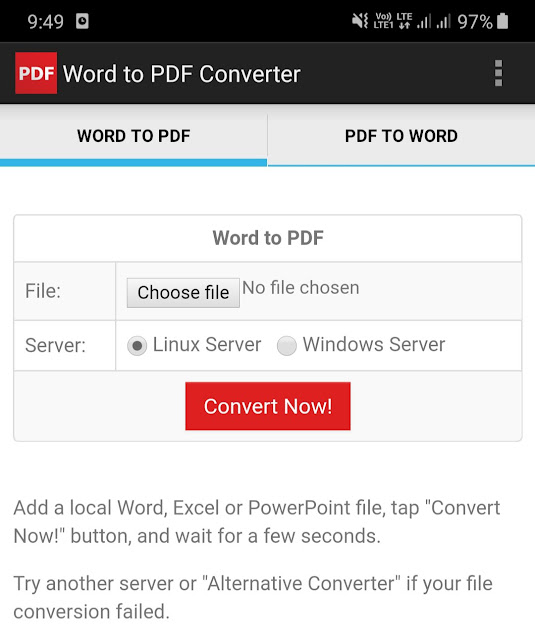
- 现在找到并选择要转换的 Word 文档。 单击菜单按钮(左上角的三条平行线),您可以导航到内部存储或使用任何文件管理器应用程序来查找文件。
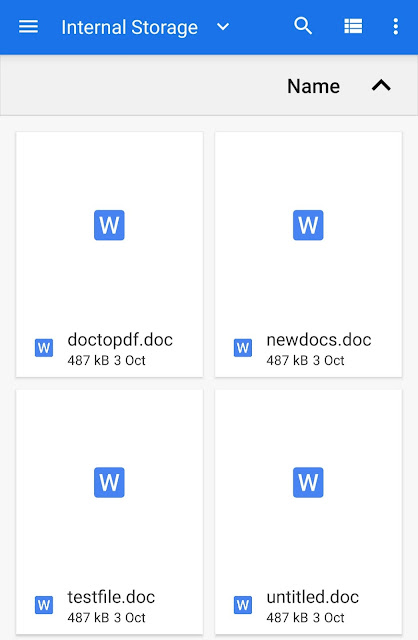
- 之后,选择任何服务器进行转换,然后单击“立即转换!“ 按钮。
- 等待文件转换完毕。 之后,单击屏幕上显示的链接将转换后的 PDF 文件下载到您的手机上。

笔记:此应用程序无法离线工作。 因此,请确保您的手机已连接到互联网并且您可以获得良好的体验。
在 Android 手机上将 Word 文档转换为 PDF 的最后也是最简单的方法是使用在线转换器工具。 我们将向您推荐 SmallPDF – 它是一个简单、快速且无广告的工具。
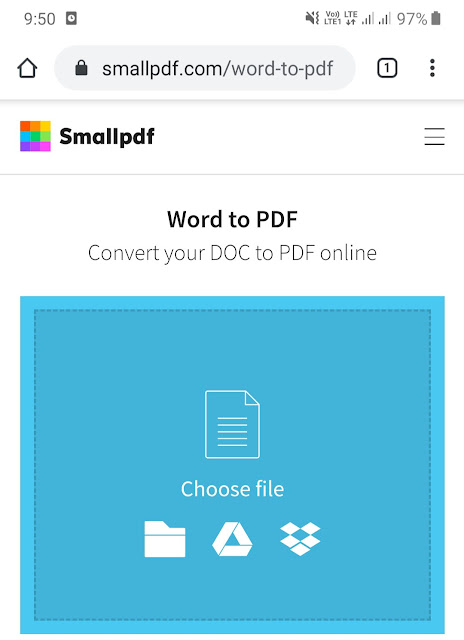
您所要做的就是访问此网页 –SmallPDF – Word 转 PDF并单击“选择文件”选项。 之后,找到并上传您的Word文档。 转换完成后,您可以在手机上下载 PDF 文件、通过电子邮件共享或将其保存到 Google 云端硬盘。
就是这样。 您可能有兴趣阅读另一篇关于如何免费在您的 Android 手机上。 如果您有任何疑问,请在下面的评论中告诉我们。 请与您的朋友分享这篇文章,并关注我们以获取更多有趣的教程。

内容营销人员兼创始人@Geek Instructor。凭借十多年的经验,我撰写了 1500 多篇涵盖广泛主题的文章。 我热衷于与他人分享我的技术知识。 就我个人而言,我喜欢旅行和制作 YouTube 视频。